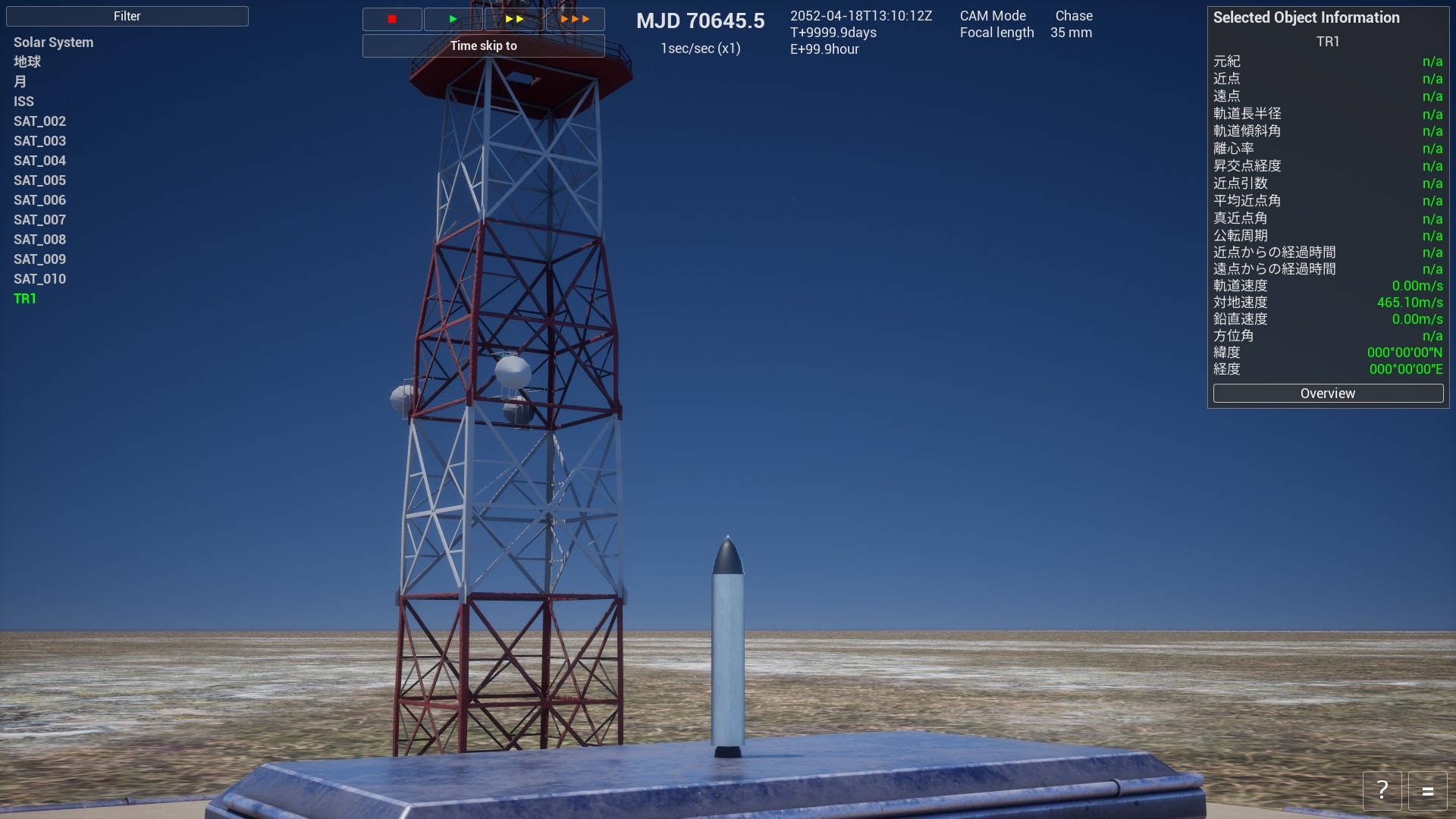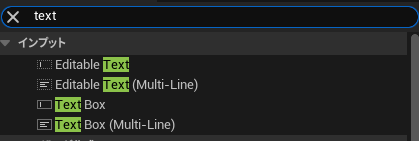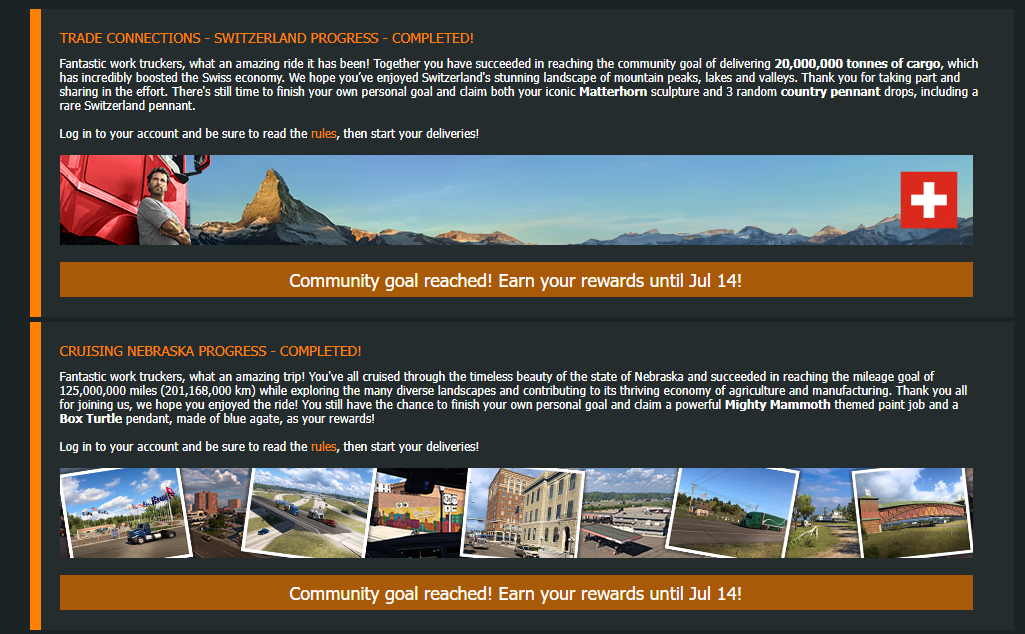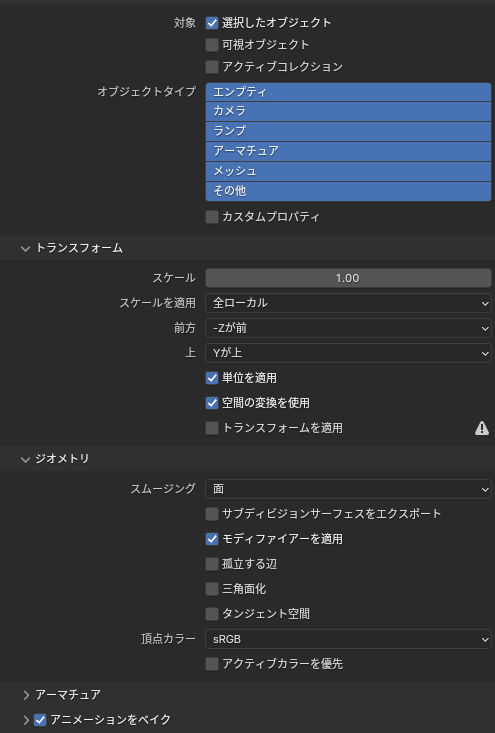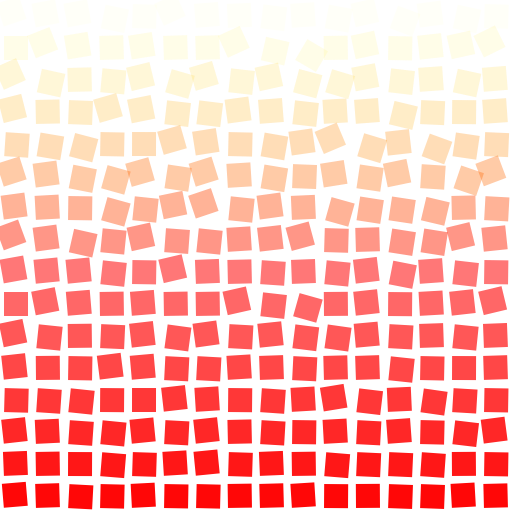WorkingDirectory=/foo/barKugelblitz
systemd ユニットファイルで作業ディレクトリを指定する
[Service]に、
2022/05/27 11:42
Nginx のアップロードサイズ制限
Nginx ではデフォルトで1MBまでのデータしか受け付けない。変更するには、serverブロックに、client_max_body_size ディレクティブを設定する。
client_max_body_size 10M;2022/01/04 15:44
Ubuntu20.04 LTSのanacronで日次ジョブ(cron.daily)の実行時間を変更する方法
さくらVPSでUbuntu20.04 LTSのサーバを構築したら、anacronが追加でインストールされた状態だった。日次ジョブが、朝7時台に実行されるので、3時台に変更しようとしたら思ったより難しかった。
苦闘の記録は以下。
https://treewoods.net/kugelblitz/article/A21122919254400000000680
結論として、以下を変更する必要がある。
・/etc/cron.d/anacron
・/lib/systemd/system/anacron.timer
/etc/cron.d/anacronは、以下のようになっている。
# /etc/cron.d/anacron: crontab entries for the anacron package
SHELL=/bin/sh
PATH=/usr/local/sbin:/usr/local/bin:/sbin:/bin:/usr/sbin:/usr/bin
30 7-23 * * * root [ -x /etc/init.d/anacron ] && if [ ! -d /run/systemd/system ]; then /usr/sbin/invoke-rc.d anacron start >/dev/null; fi[Unit]
Description=Trigger anacron every hour
[Timer]
OnCalendar=*-*-* 07..23:30
RandomizedDelaySec=5m
Persistent=true
[Install]
WantedBy=timers.targetsudo systemctl edit anacron.timer[Timer]
OnCalendar=
OnCalendar=*-*-* 03..23:30
RandomizedDelaySec=5m
Persistent=true$ sudo systemctl daemon-reload今回も、あまりにもわからないのでanacronをアンインストールしようかと思ったけど、まぁせっかくなのでanacronを使ってみる。
2022/01/04 15:12
Ubuntuでcron.daily等の実行時間変更
Ubuntuをインストールしたら、cron.dailyがあさ7時台に実行されるようになっていた。3時くらいに実行してほしいので、/etc/crontabを編集して時間を変更。
cronの再起動が必要
と思ったら今朝時間が変わらなかった。
$ sudo systemctl restart cronあれ時間変わらないぞ
わかった。Cronじゃなくて、Anacronで動いてるのか。 /etc/cron.d/anacronは、
30 7-23 * * * root [ -x /etc/init.d/anacron ] && if [ ! -d /run/systemd/system ]; then /usr/sbin/invoke-rc.d anacron start >/dev/null; fiそもそも/etc/crontabを編集した後、cronの再起動なんていらないよな。
うーんだめだな。anacronそのものは3時台から動くみたいけど、日次タスクは結局7時台にならないと実行されない。 /etc/anacrontabに、
START_HOURS_RANGE=3-22ダメだな。相変わらず07:30頃に日次ジョブが実行される。これを3時台にしたいのだが。
$ ls -l /var/spool/anacron
total 12
-rw------- 1 root root 9 Jan 2 07:38 cron.daily
-rw------- 1 root root 9 Dec 26 21:18 cron.monthly
-rw------- 1 root root 9 Jan 2 07:43 cron.weeklyちょっと整理する。まず、/etc/crontabの設定内容は関係ない。
12 3 * * * root test -x /usr/sbin/anacron || ( cd / && run-parts --report /etc/cron.daily )# /etc/cron.d/anacron: crontab entries for the anacron package
SHELL=/bin/sh
PATH=/usr/local/sbin:/usr/local/bin:/sbin:/bin:/usr/sbin:/usr/bin
30 3-23 * * * root [ -x /etc/init.d/anacron ] && if [ ! -d /run/systemd/system ]; then /usr/sbin/invoke-rc.d anacron start >/dev/null; fi# /etc/anacrontab: configuration file for anacron
# See anacron(8) and anacrontab(5) for details.
SHELL=/bin/sh
PATH=/usr/local/sbin:/usr/local/bin:/sbin:/bin:/usr/sbin:/usr/bin
HOME=/root
LOGNAME=root
# the jobs will be started during the following hours only
START_HOURS_RANGE=3-22
# These replace cron's entries
1 5 cron.daily run-parts --report /etc/cron.daily
7 10 cron.weekly run-parts --report /etc/cron.weekly
@monthly 15 cron.monthly run-parts --report /etc/cron.monthlyちょっとわかってきた。やっぱり困ったらmanを読むべき。anacronのmanに、
FILES
/etc/anacrontab
Contains specifications of jobs. See anacrontab(5) for a complete description.
/var/spool/anacron
This directory is used by Anacron for storing timestamp files.
/lib/systemd/system/anacron.service
This file provides systemd service for anacron.
/lib/systemd/system/anacron.timer
This file provides systemd timer for anacron. Currently the service is triggered hourly through systemd timer.[Unit]
Description=Trigger anacron every hour
[Timer]
OnCalendar=*-*-* 07..23:30
RandomizedDelaySec=5m
Persistent=true
[Install]
WantedBy=timers.target
以下の方法で/lib/systemd/system/anacron.timerの内容をオーバーライドする。
sudo systemctl edit anacron.timer[Timer]
OnCalendar=
OnCalendar=*-*-* 03..23:30
RandomizedDelaySec=5m
Persistent=true
$ sudo systemctl daemon-reloadうまくいった。あとでちょっとまとめよう。
2022/01/04 15:09
Ubuntu 20.04 LTSへリモートデスクトップ接続
Ubuntu 20.04 LTSへリモートデスクトップ接続を有効にするには、Xrdpサーバーを使う。
インストール
sudo apt install xrdpsudo systemctl enable xrdp2020/11/30 23:30
古いファイルをまとめて削除
Linuxで、古いファイルをまとめて削除したい、というときは以下。
find /foo/bar -type f -name "*.log" -mtime +90 | xargs rm -f2020/06/04 22:56
sshを鍵方式でログインできるようにする
sshを鍵方式でログインできるようにする手順は以下です。クライアント、サーバー側ともにLinux(CentOS)で、opensslはインストール済みであることを前提とします。
まずは接続元のクライアント側での作業。鍵ペアを作成します。
$ ssh-keygen -t rsa
Generating public/private rsa key pair.
Enter file in which to save the key (/home/user/.ssh/id_rsa): <<<< Enterキー
Created directory '/home/user/.ssh'.
Enter passphrase (empty for no passphrase): <<<< パスワード入力
Enter same passphrase again: <<<< パスワード入力
Your identification has been saved in /home/user/.ssh/id_rsa.
Your public key has been saved in /home/user/.ssh/id_rsa.pub.
The key fingerprint is:
ff:ff:ff:ff:ff:ff:ff:ff:ff:ff:ff:ff:ff:ff:ff:ff user@local.local
The key's randomart image is:
+--[ RSA 2048]----+
|.................|
|.................|
|.................|
|.................|
|.................|
|.................|
|.................|
|.................|
|.................|
+-----------------+$ scp .ssh/id_rsa.pub user@remote.net:
The authenticity of host '[remote.net] ([99.999.999.999])' can't be established.
RSA key fingerprint is ff:ff:ff:ff:ff:ff:ff:ff:ff:ff:ff:ff:ff:ff:ff:f.
Are you sure you want to continue connecting (yes/no)? yes
Warning: Permanently added '[remote.net],[99.999.999.999]' (RSA) to the list of known hosts.
user@remote.net's password:
id_rsa.pub $ pwd
/home/user
$ ll | grep id_rsa.pub
-rw-r--r-- 1 user user 408 Jul 8 20:41 id_rsa.pub$ cat id_rsa.pub >> .ssh/authorized_keys$ chmod 600 .ssh/authorized_keys$ rm id_rsa.pub$ ssh -i ~/.ssh/id_rsa user@remote.net2014/07/09 14:30
久しぶりのRasberyPi Wifiの設定
久しぶりにRasberyPiを起動してみました。ログインパスワードを忘れていてちょっとげんなりしたのは内緒だよ!
起動後、とりあえずWifiの設定をしてみることにしました。Wifiドングルはその辺にあったPlanexのやつ。
「raspberry pi wifi」で検索すれば、いくらでも設定方法が書いたページがでてくるけど、CUIでやったらうまくいかなかった。たぶんどこか打ち間違え。テレビだと、すごく距離があるから、何を打ち込んでるのかよくわからないんだよね。
というわけで、GUIでやってやりましたよ!
まずはデスクトップにある「WiFi Config」をクリック。
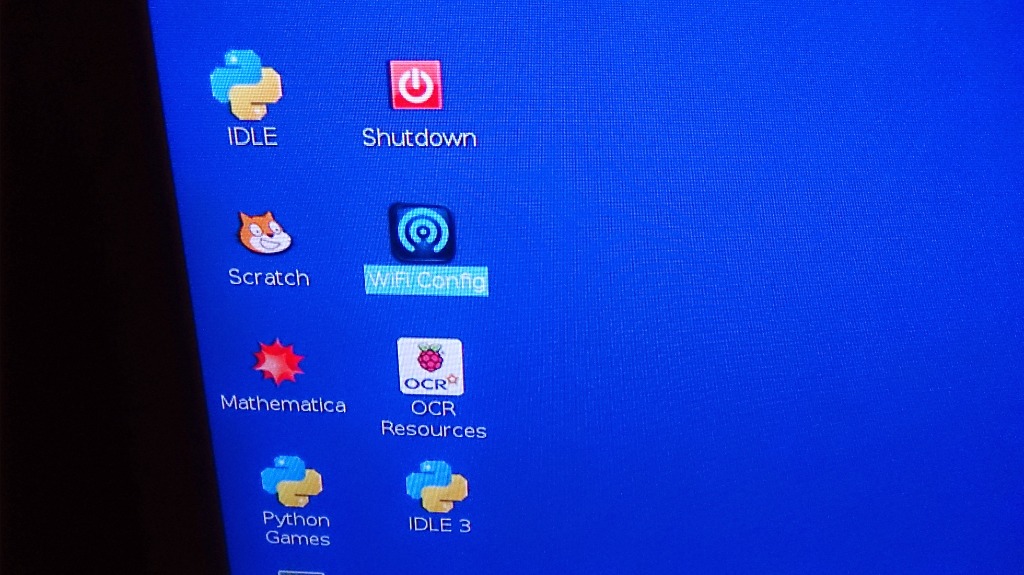
次に「Scan」をクリック。
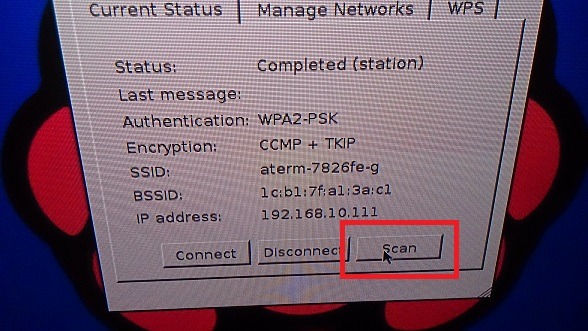
見つかったアクセスポイントの一覧が表示されるので、接続したいアクセスポイントをクリック。
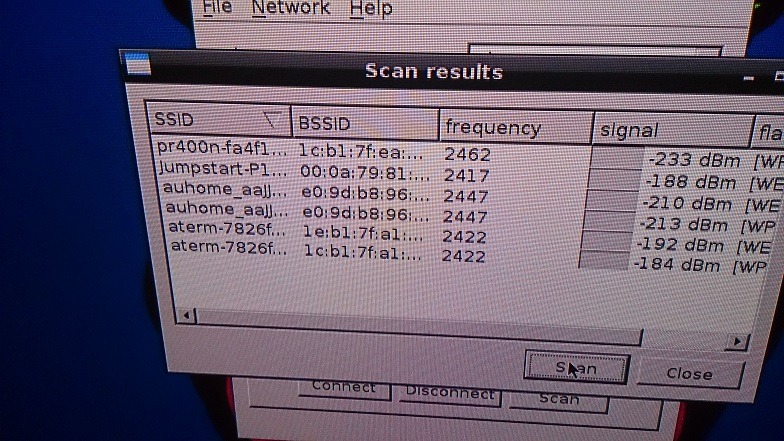
暗号化方式や、パスフレーズを入力します。
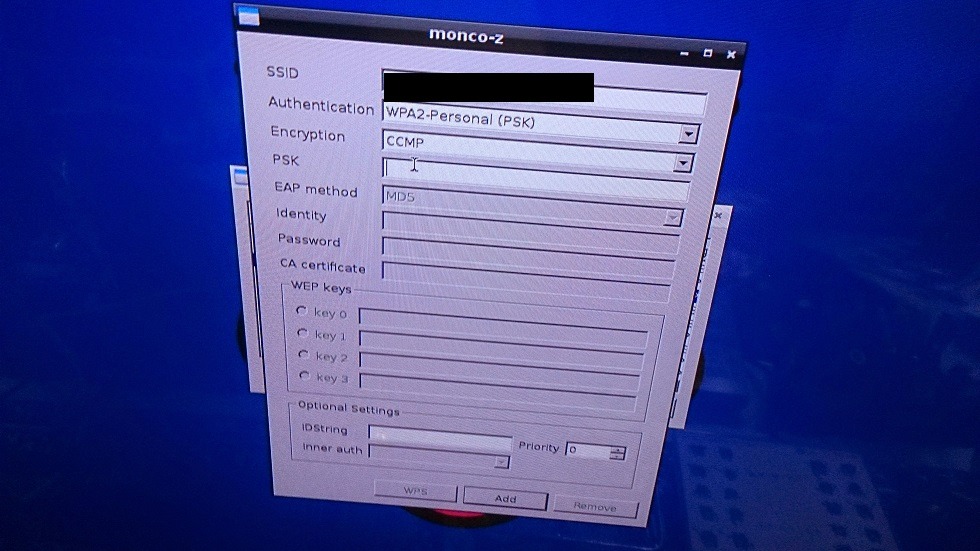
設定が終わって、ブラウザでWebページを見てみたけど、これ、すっごく遅いね。
ついでに、コンソールの文字化けを解消してみました。
$ sudo aptitude -y install jfbterm
$ jfbterm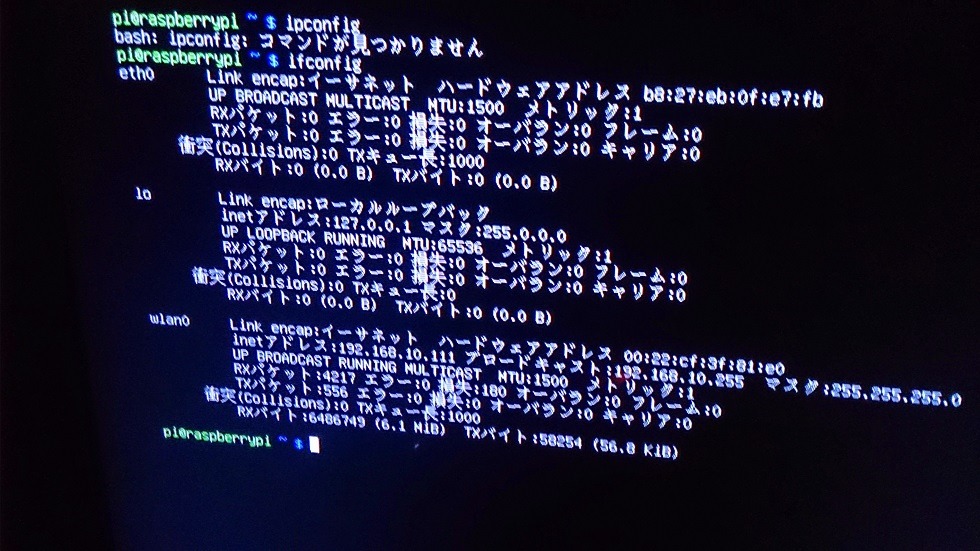
いい感じ。
2014/06/03 14:16
CentOSのFTPサーバー(vsftpd)で時刻表記をローカルタイムへ変更する
CentOSのFTPサーバー(vsftpd)は、デフォルトの時刻表記は、GMTになっています。そのため、ファイルの作成/更新日時がローカルタイム(日本時間)と異なってしまい、扱いづらいです。
時刻表記を、GMTからローカルタイムへ変更するには、設定ファイル(/etc/vsftpd/vsftpd.conf)に以下の一文を追加します。
use_localtime=YESservice vsftpd reload2013/05/03 18:45
Loading...